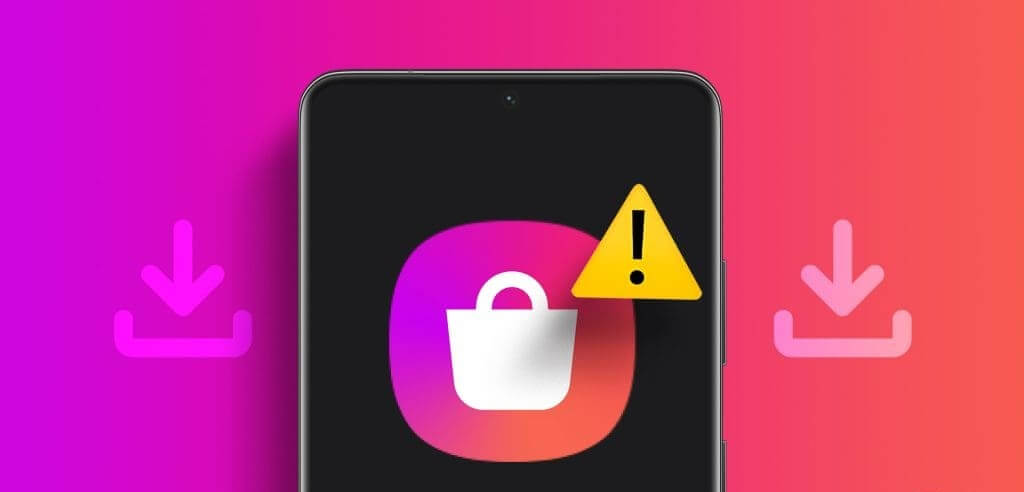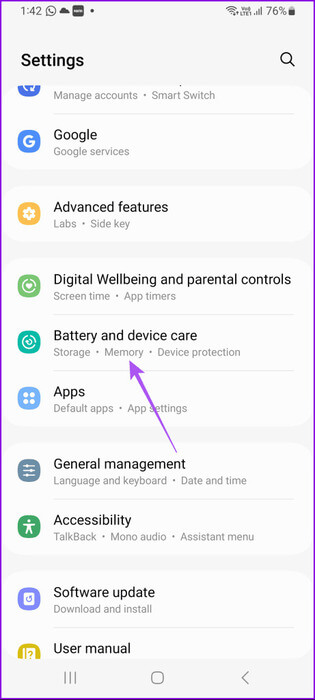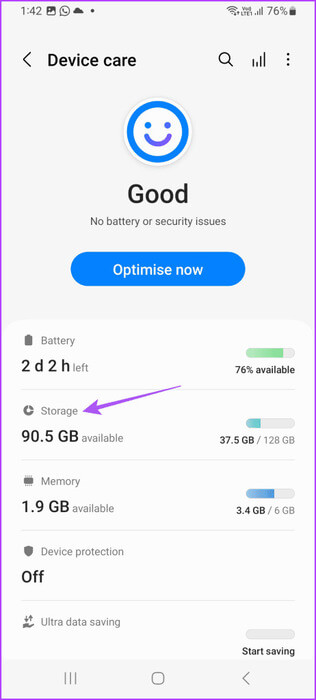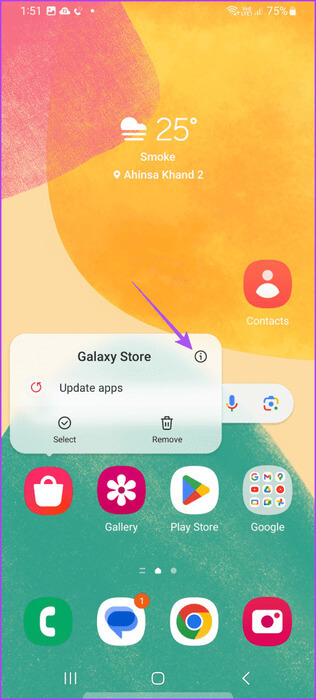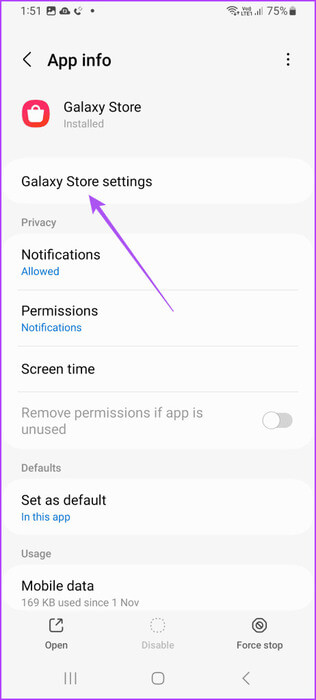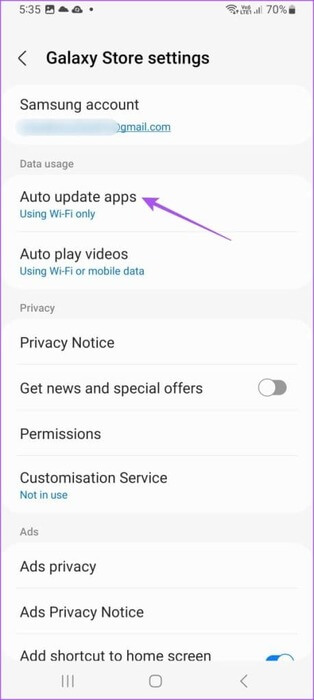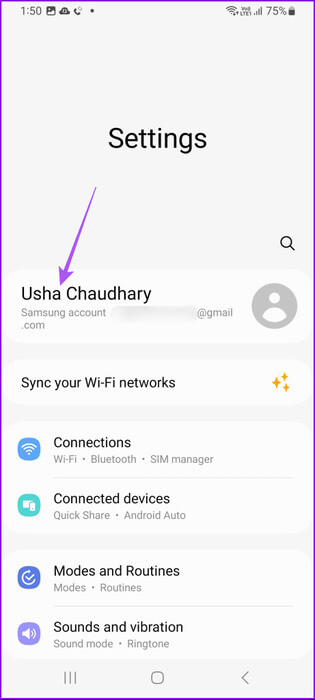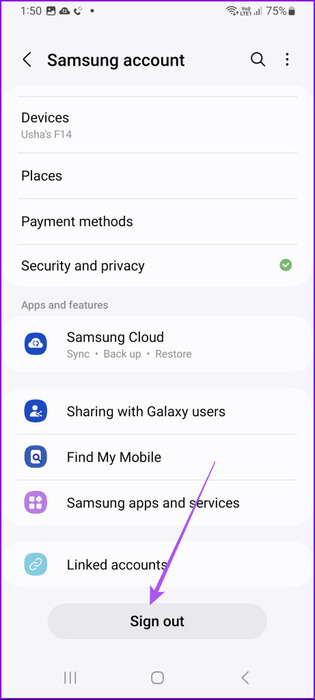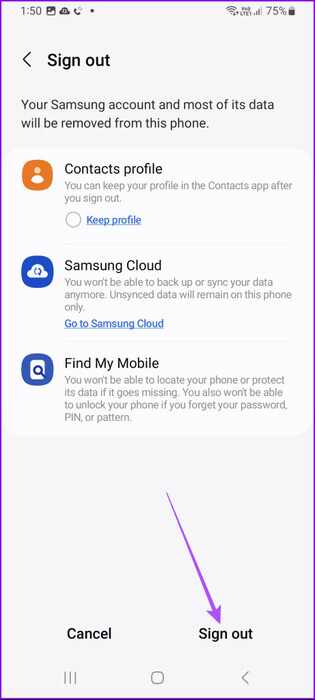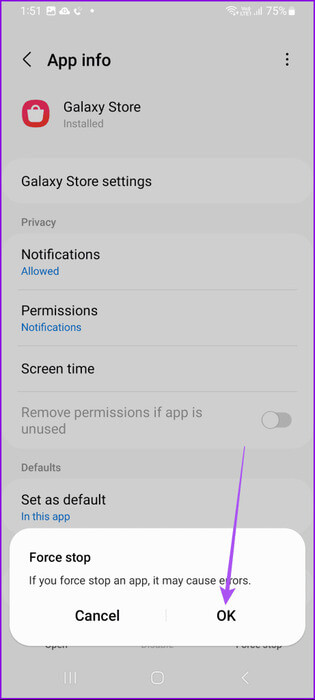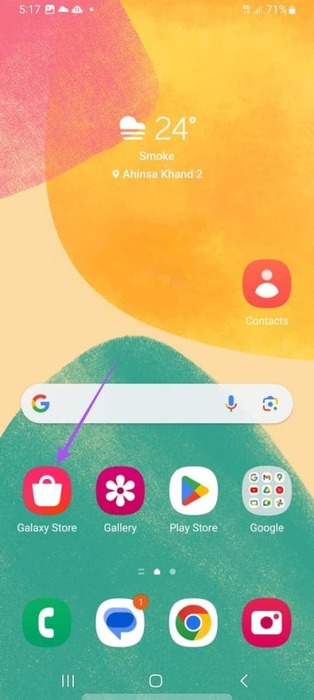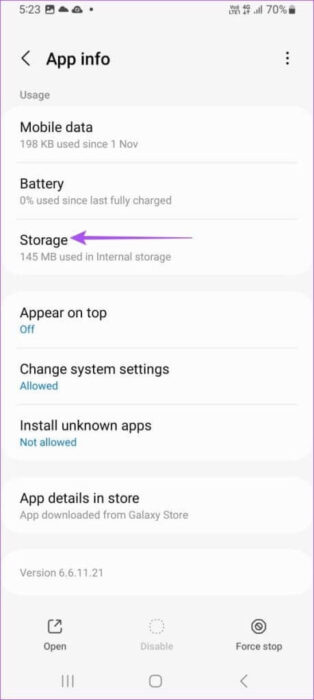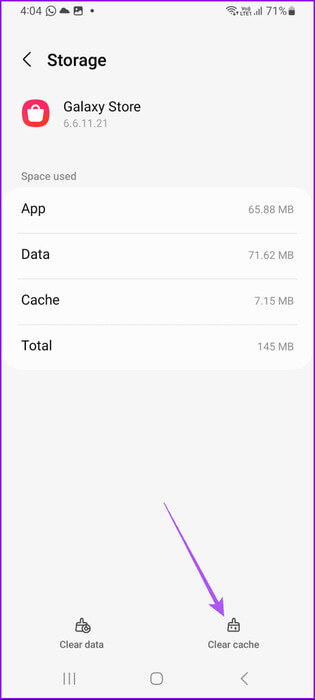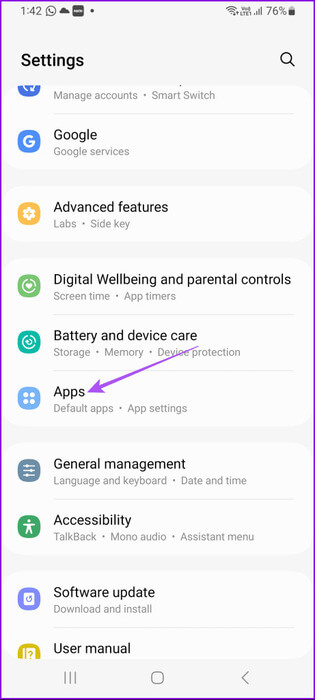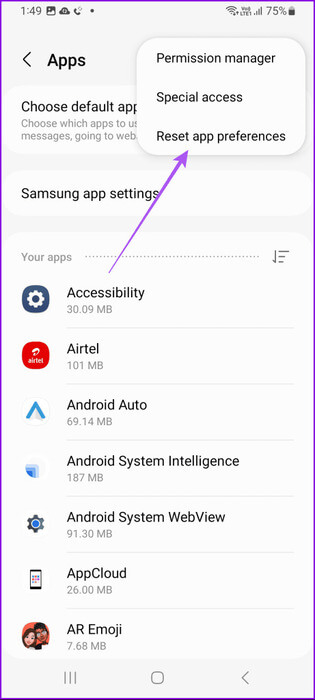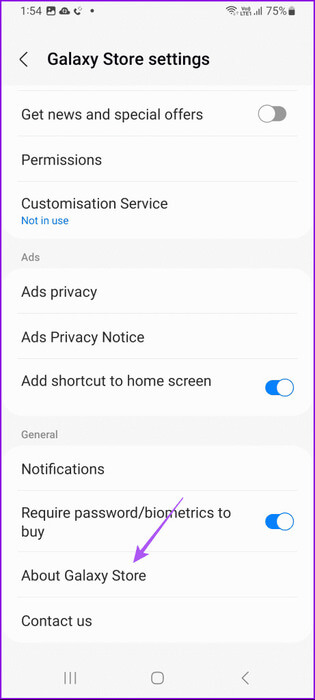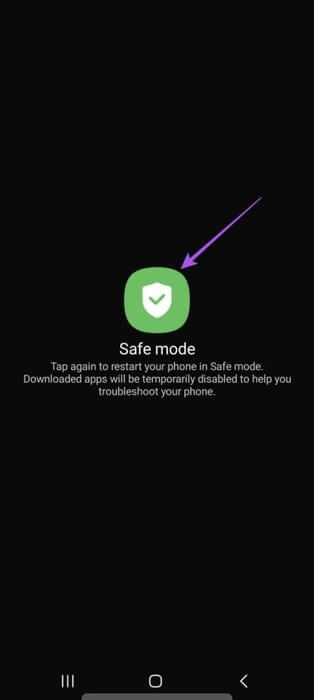9 bästa korrigeringar för Samsung Galaxy Store som inte laddar ner appar på Samsung-telefon
Om det tar stopp Google Play Butik har slutat fungera på din Samsung-telefon, kan du byta till att ladda ner appar från Samsung Galaxy Store. Du kan hämta alla dina appar som WhatsApp, Facebook, Instagram och andra Samsung-appar från Galaxy Store. Här är 9 bästa lösningar för att Samsung Galaxy Store inte laddar ner appar på Samsung-telefonen.
Men om Samsung Galaxy Store inte laddar ner eller uppdaterar appar på din enhet, ger vi dig en lista med lösningar för att åtgärda problemet.
1. Kontrollera internt lagringsutrymme
Din Samsung-telefon bör ha tillräckligt med internt lagringsutrymme för att ladda ner och uppdatera appar. Den första lösningen vi rekommenderar om du inte kan ladda ner appar från Samsung Galaxy Store är att kontrollera det interna minnet på din Samsung Galaxy-telefon.
Steg 1: Öppen inställningar och tryck på Batteri- och enhetsvård.

Steg 2: Klicka på lagring, Du kommer att se hur mycket internt lagringsutrymme du har.
Se vår guide om du vill Frigör lagringsutrymme på din Samsung Galaxy-telefon. Stegen gäller även för användare av Samsung Galaxy-surfplattor.
2. Kontrollera nedladdningsbehörigheter
Galaxy Store kan automatiskt uppdatera appar på din Samsung-telefon efter att du har installerat dem. Men om det inte gör det, så här kontrollerar och aktiverar du automatiska uppdateringar.
Steg 1: Lång press Galaxy Store-appikon och tryck på Ansökningsinformation.
Steg 2: Lokalisera Galaxy Store-inställningar.
Steg 3: Klicka på Uppdatera appar automatiskt Och kolla om du anger Uppdateringar via Wi-Fi och mobildata.
Steg 4: stänga Ansökningsinformation Och kontrollera om problemet är löst.
3. Växla från mobildata till Wi-Fi
Vi föreslår att du byter till Wi-Fi om dina Galaxy Store-appar inte laddas ner. Du kanske inte får bra mobildatahastigheter på din nuvarande plats. Så det skulle vara bättre om du försöker ansluta till ett Wi-Fi-nätverk för att få bättre internethastigheter.
4. Logga in på ditt Samsung-konto igen
Ibland kan synkroniseringen mellan ditt Samsung-konto och dess servrar vara nere och inte tillåta dig att ladda ner de appar du vill ha från Galaxy Store. Så du kan logga ut och logga in på ditt Samsung-konto igen om problemet kvarstår på din Samsung Galaxy-telefon.
Steg 1: Öppen inställningar och tryck på Ditt Samsung-kontonamn.

Steg 2: Rulla ned och tryck på logga ut.
Steg 3: Klicka på logga ut i det nedre högra hörnet för att bekräfta.
Logga in på ditt Samsung-konto igen för att kontrollera om du kan ladda ner appar från Galaxy Store.
5. TVINGA AVSLUTNING OCH STARTA OM GALAXY STORE
En annan grundläggande men effektiv lösning är att tvinga sluta och starta om Galaxy Store-appen. Denna app kommer att ge en nystart på din Samsung-telefon.
Steg 1: Lång press Galaxy Store-appikon Välj Applikationsinformation.
Steg 2: Klicka på Force Stopp i det nedre högra hörnet och välj Ok För bekräftelse.
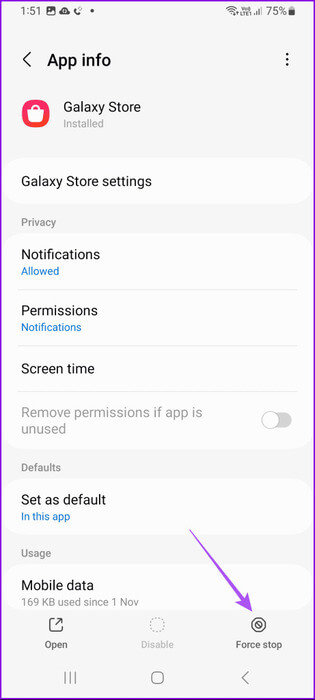
Steg 3: Stäng App Info och starta om Galaxy Store För att verifiera att problemet är löst.
6. Rensa appcache
Precis som med andra appar på din Samsung-telefon kan du också prova att rensa cachen för appar i Galaxy Store. Detta kommer att återställa alla behörigheter i appen och ta bort din Samsung-kontoinformation. Appcache hjälper i princip att förbättra apparnas lyhördhet genom att ladda deras innehåll snabbare nästa gång du öppnar dem på din enhet.
Steg 1: Lång press Galaxy Store-appikon och välj Ansökningsinformation.
Steg 2: Bläddra ner och tryck på lagring.
Steg 3: Klicka på Rensa cacheminnet i det nedre högra hörnet.
Steg 4: efter stängning Appinformation och starta om Galaxy Store För att försöka ladda ner appar igen.
7. Återställ programinställningarna
Ett annat sätt att felsöka är Återställ appinställningar På din Samsung Galaxy-telefon. Detta återställer behörigheterna för alla appar på din enhet, inklusive de för bakgrundsdatabegränsningar, appaviseringar och standardappar. Du kan prova detta om Samsung Galaxy Store fortfarande inte laddar ner appar.
Steg 1: Öppen inställningar och tryck på Ansökningar.

Steg 2: Klicka på De tre vertikala prickarna i det övre högra hörnet och välj Återställ appinställningar.
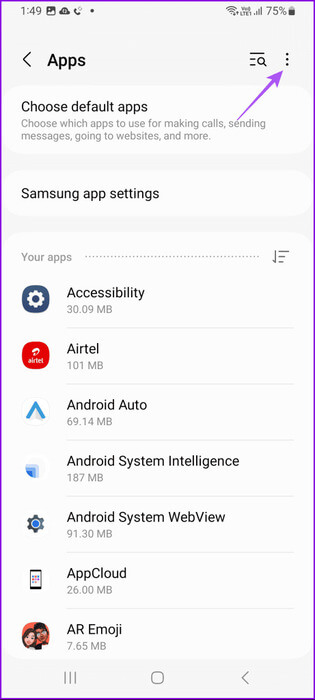
Steg 3: Klicka på Återställa igen för att bekräfta.
Stäng sedan Inställningar och öppna Galaxy Store för att kontrollera om problemet är löst.
8. Uppdatera Samsung GALAXY STORE
Du kan prova att installera en ny version från Galaxy Store på din Samsung-enhet. Detta bör hjälpa till att lösa eventuella buggar eller buggar i den aktuella versionen som orsakar det här problemet.
Steg 1: Lång press Galaxy Store-appikon och välj Ansökningsinformation.
Steg 2: Rulla ned och tryck på Om GalaxyStore.
Steg 3: Installera uppdateringen om tillgänglig. sedan Starta om Galaxy Store För att kontrollera om du kan ladda ner appar.
9. Använd felsäkert läge
Om ingen av lösningarna fungerar är din sista utväg att använda felsäkert läge på din Samsung-enhet. Säkert läge förhindrar att appar från tredje part körs och tillåter endast systemappar som Galaxy Store att visas på din enhet. Om problemet är åtgärdat måste du ta bort alla appar från tredje part som orsakar problemet.
Observera att om du startar din telefon i säkert läge kommer widgetarna på startskärmen att tas bort, men dina data raderas inte.
Steg 1: Tryck länge på strömbrytaren Din Samsung Galaxy-telefon Att öppna Energilista. Vissa Galaxy-telefoner kan kräva att du trycker på ström- och volymupp- eller ström- och volym ned-knapparna samtidigt för att se strömmenyn.
Steg 2: Lång press strömavstängningsikon Tills du ser en ikon Säkert läge. Tryck sedan på Säkert läge För bekräftelse.
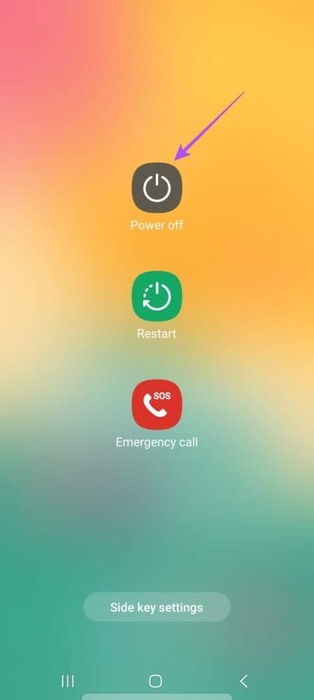
För att avsluta säkert läge för att starta om telefonen. Du kan hänvisa till vårt inlägg i så fall Din telefon har fastnat i säkert läge.
Använd appar från GALAXY STORE
Dessa lösningar hjälper dig att fixa att Samsung Galaxy Store inte laddar ner appar på din Samsung-telefon. Samsung har förbättrat sin appkatalog med tiden för att konkurrera med Google Play Store.